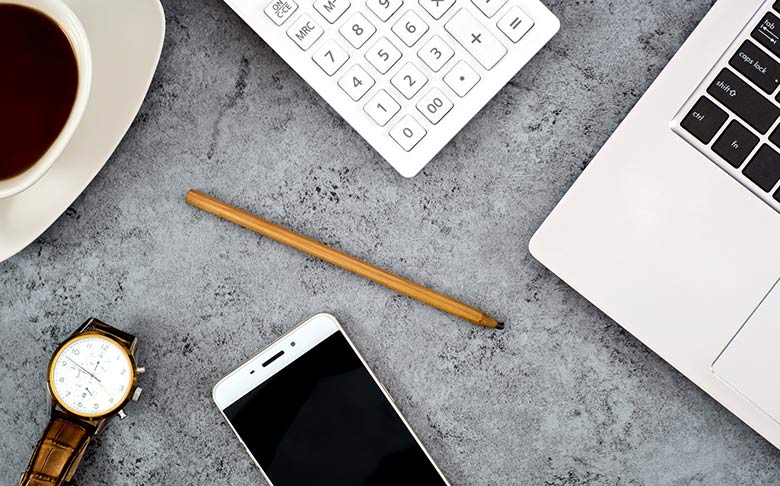一定要在考试前两天进行您的系统安装调试、考试演练,以防止正式考试时因不熟悉流程或自身电脑系统问题而造成的问题,因此类原因产生的问题请自行承担责任。
一、系统安装调试(仅支持电脑端) 特别提示:请在windows7及以上操作系统操作。
1.安装摄像头驱动
当前摄像头可以正常使用的跳过。(具体摄像头驱动安装方法见摄像头说明书或百度搜索一下)
2.安装谷歌(chrome)浏览器
已安装过的的跳过。(具体安装方法百度搜索一下) 其它主流浏览器也可行,但建议安装谷歌(chrome)浏览器,与本考试系统兼容性好,不易有意外问题!
3.安装监考软件(霸屏考试模块)
点击些处下载监考软件(霸屏考试模块),正常默认安装即可。
一、考试演练/正式考试(流程一样)
1.登录系统
在电脑端中打开谷歌(chrome)浏览器输入网址:http://ks.meishu.org.cn ,
点击右上角的“登录”,进入登录页面。
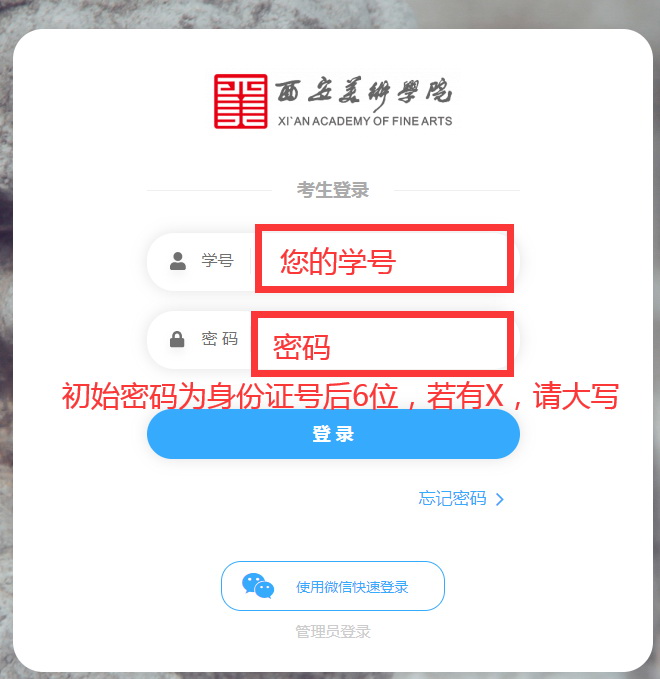
输入学号及密码登录系统。(注:初始密码为:身份证号后6位,若后最后1位为“X”,请换成大写)
2.依照下列流程找到对应的科目进行考试。
启用监考软件(霸屏考试模块),才能考试。
后续流程(略),正常答题即可。
注意事项
1.请使用IE10及以上、Chrome、Sogou、Safari、QQ、360浏览器。Sogou、360只能使用极速模式。如遇到异常可以换一个浏览器。
2.考试前请关闭弹窗应用如QQ、屏保等,考试中不要访问考试窗口之外的区域。
3.考试过程中如遇到中途退出,请按原来的方法重新进入考试即可。
摄像头被占用处理方法:
(开启霸屏需要同步开启麦克风权限,没有开启时会提示摄像头被占用)
摄像头被占用处理方法.pdf
霸屏模式下输入法不能切换的处理方法:查看一下切换的快捷键设置,推荐搜狗输入法
温馨提示:
若与技术问题请联系客服
微信号:aitychina
微信 二维码: